

By Nathan E. Malpass, Dernière mise à jour: July 30, 2021
J'ai utilisé mon iPhone pendant des années. Je l'aime tellement que je ne veux pas le perdre. C'est pourquoi j'ai utilisé le verrou d'activation d'iCloud parce qu'il peut protéger mon appareil. Mais maintenant, je dois supprimer le verrou d'activation sur iCloud et je n'arrive pas à le faire. Comment supprimer le verrou d'activation iCloud ?
Partie I: Introduction.Partie II: Comment passer à travers le verrou d'activation avec DNS?Partie III: Comment passer par le verrou d'activation via iPhone ou iPad Débloquer?Partie IV: Comment sauvegarder vos données de périphérique Apple sur l'ordinateur?Guide vidéo: Comment sauvegarder des données iDevice sur un ordinateur?Partie V: Conclusion.
Find My iPhone est une fonctionnalité Apple qui vous aide à trouver votre iPhone, iPad, Mac, iPod et autres appareils Apple. Il aide à sécuriser votre appareil Apple en cas de vol ou de perte.
Find my Phone permet ce qui suit:
- Il vous permet de trouver votre appareil ou même les appareils de votre famille sur la carte.
- Il permet à votre appareil de jouer un son lorsque vous le perdez afin de le localiser facilement.
- Il vous permet d'activer ou «Utiliser le mode perdu», ce qui vous permet de verrouiller votre appareil et de le suivre facilement.
- Il vous permet de supprimer à distance les informations personnelles ou sensibles contenues dans votre appareil Apple.
- Il sécurise votre appareil avec le Verrouillage d'activation
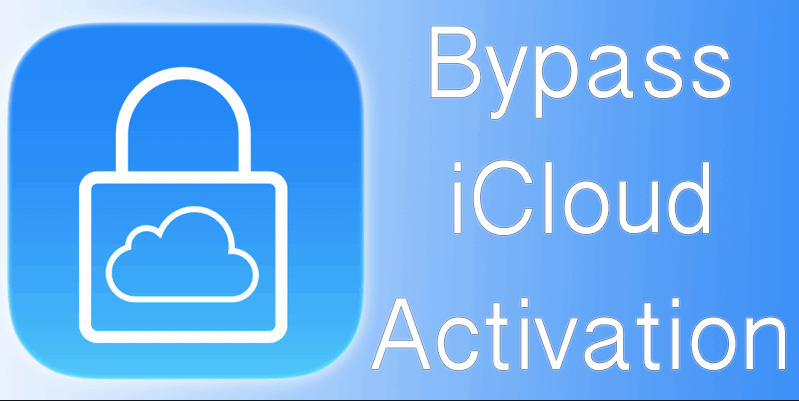
La dernière fonctionnalité, le verrouillage d’activation, empêche d’autres personnes d’utiliser votre iPhone (ou d’autres appareils Apple), en particulier en cas de vol ou de perte. Lorsque vous activez la fonction «Find my phone», le verrouillage de l'activation est automatiquement activé pour sécuriser votre appareil. Le verrouillage d'activation s'exécute en arrière-plan et rend difficile l'utilisation ou la vente de votre appareil Apple par des tiers. Il s'agit d'une fonctionnalité très pratique pour quiconque perd un iPhone ou tente d'acheter un nouveau produit Apple à quelqu'un d'autre.
Cependant, si vous avez acheté un appareil Apple utilisé ou un iPhone à quelqu'un d'autre, il y a de fortes chances que Find My iPhone et Activation Lock soient activés sur l'appareil. Comment le contourner pour vous assurer que vous pouvez utiliser votre iPhone ?
Voici les étapes à suivre pour contourner le verrou d'activation iCloud à l'aide d'un DNS:
Étape 1 - Redémarrez votre appareil Apple.
Étape 2 - Sélectionnez votre pays et votre langue.
Étape 3 - Entrez un nouveau serveur DNS en fonction de votre emplacement.
* Pour l'Amérique du Nord ou les États-Unis, saisissez 104.154.51.7
* Pour l'Europe, entrez 104.155.28.90
* Pour l'Asie, entrez 104.155.220.58
* Pour les autres parties du monde, saisissez 78.109.17.60
Étape 4 - Appuyez sur «Retour».
Étape 5 - Ensuite, connectez-vous à un réseau Wi-Fi.
Étape 6 - Sélectionnez Terminé.
Étape 7 - Sélectionnez Aide à l'activation. Une fois connecté, un message de confirmation indique que la connexion au serveur a réussi.
Step 8 - Appuyez sur Menu
Étape 9 - Enfin, prévisualisez toutes les applications disponibles sur l'appareil. Choisissez l'application qui vous montrera les détails concernant le précédent propriétaire de l'appareil Apple.
Notez qu'il existe une multitude d'outils que vous pouvez utiliser pour déverrouiller et supprimer le verrou d'activation iCloud. Il est difficile de dire quel est le meilleur outil pour ce travail. Cependant, nous avons essayé plusieurs outils et nous partagerons avec vous le meilleur outil que vous puissiez utiliser. retirer le verrou d'activation. Nous aimerions préciser que ces services et outils de suppression utilisés pour contourner le verrou d’activation ne sont pas proposés par Apple.
Cette solution consistant à utiliser «Unlocking Tools» pour contourner le verrou d'activation est le plus simple et le plus simple. iPhone Unlock est un outil officiel utilisé pour le déverrouillage basé sur IMEI en usine pour différents modèles d'iPhone tels que l'iPhone 4, 5, 5s, 6, 6s et 7. Il peut être utilisé sur les versions de système d'exploitation 6, 7, 8, 9, 10 et 11.
Voici un processus étape par étape sur la façon de le faire:
Step 1 - Visitez le site officiel de iPhone Unlock.
Étape 2 - Sélectionnez iCloud Unlock.
Step 3 - Sélectionnez le modèle de votre appareil.
Step 4 - Entrez le numéro de série de l'appareil Apple ou l'IMEI.
Step 5 - Payez le service via leurs différentes options de paiement.
Étape 6 - Attendez que 1 à 3 jours pour que votre compte iCloud soit déverrouillé.
Perdre nos fichiers, y compris des photos, des vidéos, des documents et d’autres types de supports, peut être dévastateur. Lorsque vous perdez votre appareil Apple ou oubliez votre mot de passe iCloud, vous risquez également de perdre des fichiers importants. C'est pourquoi nous vous recommandons de sauvegarder vos données de temps en temps.
Les gens LISENT AUSSIComment savoir si l'iPhone est débloqué ou verrouillé?Comment débloquer iPhone rapidement et en toute sécurité?
Lors de la sauvegarde de vos données, nous vous recommandons d'utiliser iOS Data Backup & Restore de FoneDog.
Voici comment utiliser cet outil étape par étape:
Au cours de cette étape, vous devez connecter votre appareil Apple via le câble USB fourni. Alors vous devez installer FoneDog Toolkit - iOS Toolkit et l'ouvrir sur votre ordinateur. Notez que les systèmes Mac et Windows sont pris en charge par FoneDog.
Après avoir ouvert le logiciel, celui-ci reconnaîtra le périphérique Apple que vous avez connecté à l'ordinateur. Dans la fenêtre principale, sélectionnez iOS Data Backup & Restore. Ensuite, sélectionnez Sauvegarde de données iOS. Ensuite, passez à l'étape 2.

À l'étape 2, vous sélectionnerez votre mode préféré de sauvegarde des données. Vous avez le choix entre deux modes, Sauvegarde standard et Sauvegarde cryptée. Ce dernier vous permet de sauvegarder des fichiers et de les chiffrer avec un mot de passe pour des raisons de sécurité. Après avoir sélectionné votre mode de sauvegarde préféré, cliquez sur “Commencer. »

Après avoir appuyé sur «Démarrer», FoneDog affiche différents types de fichiers parmi lesquels vous pouvez choisir. Il s'agit notamment de Photos, Vidéos, Messages, WhatsApp et Historique des appels. Cochez le ou les types de données que vous souhaitez sauvegarder. Puis clique "Suivant. »

Après avoir cliqué sur «Suivant», FoneDog sauvegardera désormais vos fichiers sur votre ordinateur. Une fois le processus terminé, le logiciel vous montrera le nom du fichier et la taille des données que vous avez sauvegardées. Vous pouvez sélectionner deux autres options si vous souhaitez continuer à utiliser le logiciel. Ces options comprennent «Sauvegarde plus" et "Restaurer les données iOS. »

Vous voulez apprendre à sauvegarder des données Apple telles que des photos, des messages, des contacts et d'autres données sur l'ordinateur? Ceci est un guide complet pour vous apprendre, cliquez simplement sur la vidéo ci-dessous et vous allez apprendre comment le faire.
Apple a pris des mesures pour vous protéger, notamment lorsque vous perdez votre appareil Apple. De plus, ils ont pris la liberté de vous aider à retrouver votre appareil une fois celui-ci perdu. C'est pourquoi ils ont créé "Find My iPhone" et son verrou d'activation.
En tant que propriétaire d’appareil Apple, vous pouvez parfois souhaiter ignorer le verrou d’activation iCloud. Lorsque cela se produit, vous pouvez utiliser ce guide pour vous aider. De plus, n'oubliez pas de sauvegarder les fichiers importants de votre appareil Apple sur votre ordinateur au cas où celui-ci serait perdu ou volé.
Laisser un commentaire
Commentaire
iOS Data Backup & Restore
Sauvegardez vos données sur PC et restaurez de manière sélective les données iOS à partir de sauvegardes.
Essai Gratuit Essai GratuitArticles Populaires
/
INTÉRESSANTTERNE
/
SIMPLEDIFFICILE
Je vous remercie! Voici vos choix:
Excellent
Évaluation: 4.2 / 5 (basé sur 111 notes)